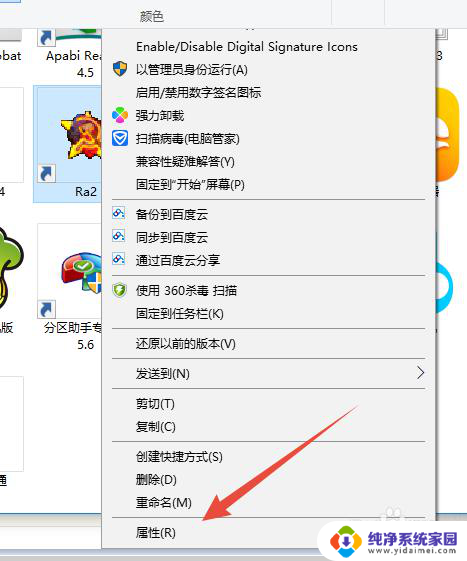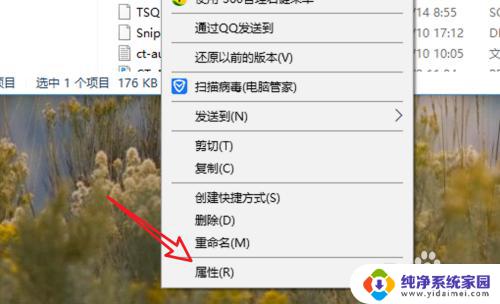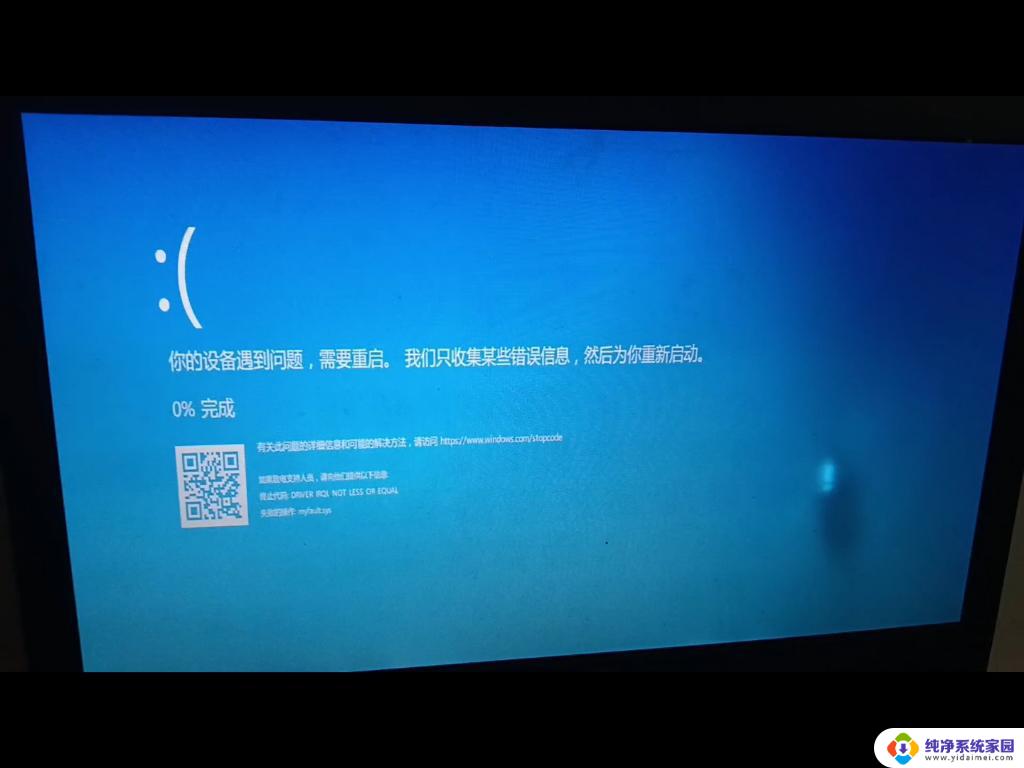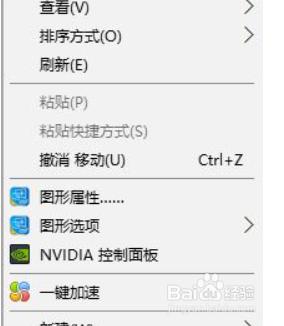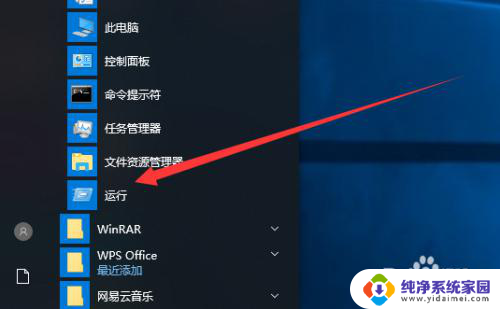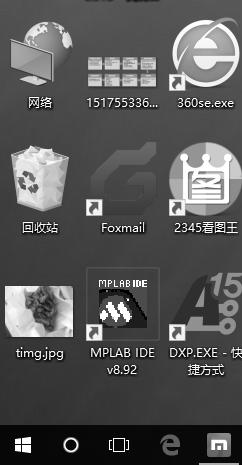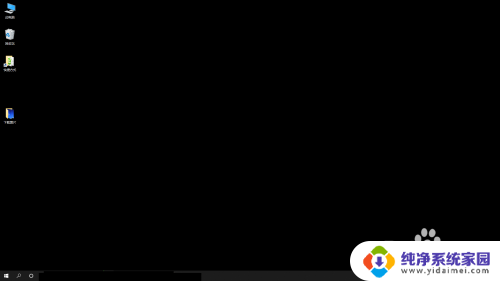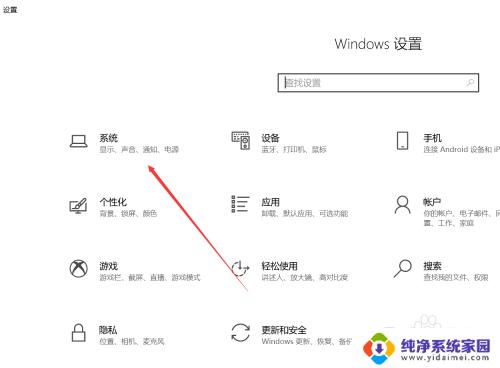win10变红色了 Win10系统电脑屏幕红屏原因及解决方法
随着科技的不断发展,Win10系统在广大用户中的使用率越来越高,有时候用户可能会遇到一个令人困扰的问题,那就是Win10系统电脑屏幕变红。这种情况往往会给用户带来不便与困扰,因此了解红屏原因及解决方法成为许多用户关注的焦点。本文将就此问题进行探讨,并提供一些可能的解决方案,帮助用户解决Win10系统电脑屏幕红屏问题。
具体方法:
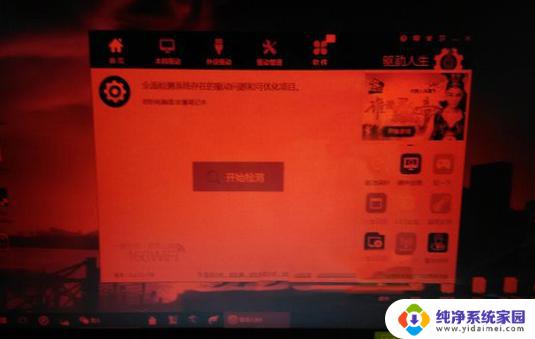
1.解决方法一:更换显卡驱动
1、卸载Win10原有的显卡驱动卸载驱动后红屏估计就会消失了,如果是驱动引起的话;
2、然后使用驱动精灵或驱动大师重新安装显卡驱动程序,如安装上后出现红屏。你应该多试几个驱动版本,根据案案例Win10下 intel核显引起的红屏很多。下载驱动精灵下载!
2.解决方法二:重新安装监视器
监视器就是显示器,也是使用驱动的。不过都是windows默认驱动
1、在设备管理器中查看点击监视器,看是否有个小叹号,黄色
2、双击监视器,在驱动程序界面,点击卸载;
3、卸载后重新启动win10系统即可解决问题;
3.解决方法三:颜色校准
1、桌面右键-显示设置-当前对话框-高级设置-分辨率下方-颜色校准。
看校准颜色后红屏问题是否解决。
以上就是win10变红色了的全部内容,如果你遇到了这种情况,不妨试试以上方法来解决,希望对大家有所帮助。